win7亮屏时间长短怎么设置 win7如何调节亮屏时间
更新时间:2023-12-18 09:40:00作者:xinxin
我们在日常运行win7系统的过程中,相信大多用户也都有遇到过电脑一段时间无人使用的情况下自动进入息屏模式,虽然这样能够有效降低win7电脑硬件性能的损耗,但是却也不利于用户的操作体验,因此有些用户就在咨询win7亮屏时间长短怎么设置呢?以下就是有关win7如何调节亮屏时间,以供大家参考。
推荐下载:笔记本专用win7系统
具体方法:
1、我们先打开电脑,进入电脑系统桌面。
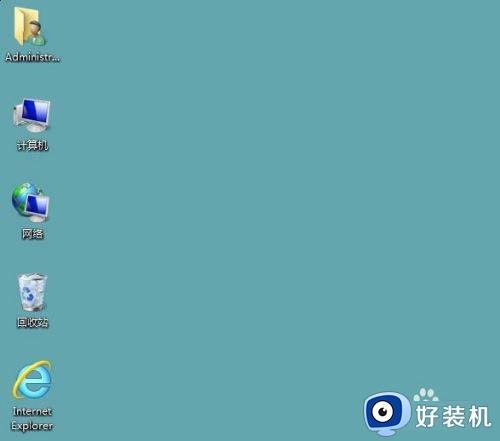
2、然后鼠标移到计算机图标上,右击该图片,在弹出的下拉菜单中选择属性按钮。
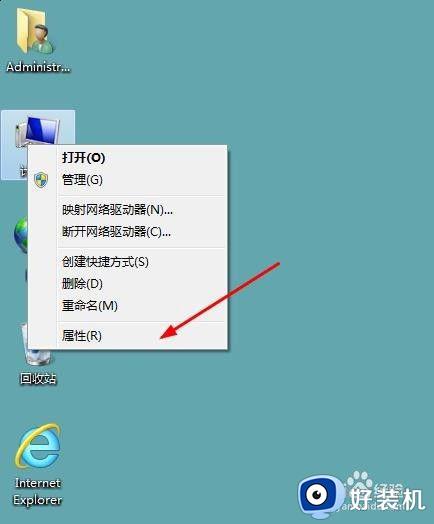
3、然后会弹出系统框,在系统框中选择控制面板主页功能。
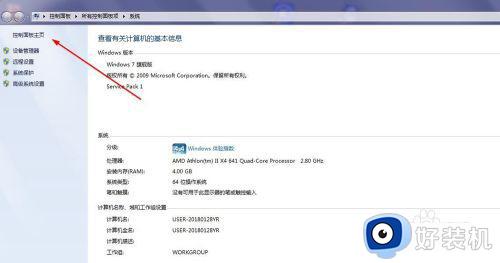
4、在新界面中选择电源选项,如下图红色箭头所示。
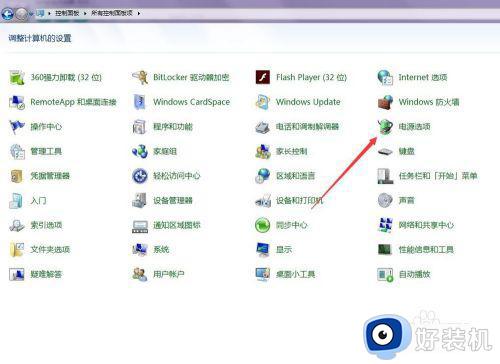
5、然后在电源选项中的右边选择更改计划设置。
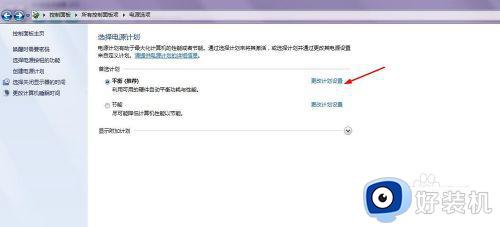
6、在关闭显示器这个选项中根据自己想要的时间来调整,然胡点击下方的保存修改按钮,这样就可以达到设置屏幕亮屏时间长短的效果了。
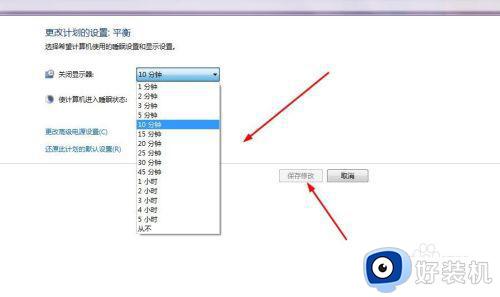
以上就是小编给大家连接的有关win7如何调节亮屏时间完整步骤了,还有不清楚的用户就可以参考一下小编的步骤进行操作,希望本文能够对大家有所帮助。
win7亮屏时间长短怎么设置 win7如何调节亮屏时间相关教程
- win7怎么调节电脑的屏幕亮度 win7如何调整电脑屏幕亮度调节
- 电脑亮度在哪里调节win7 如何调整电脑亮度调节win7
- win7电脑亮度在哪里调节 win7怎样调节电脑屏幕亮度
- win7怎样调整电脑屏幕亮度调节 win7系统调节屏幕亮度的教程
- win7笔记本调节亮度设置方法 win7笔记本调亮度怎么调
- win7系统调节亮度在哪里 win7如何调节电脑亮度
- win7调整电脑屏幕的亮度在哪里调 win7调节电脑屏幕亮度图文设置
- win7电脑屏幕亮度调节的方法 win7如何调节电脑屏幕亮度
- win7没有屏幕亮度调节怎么办 win7亮度调节找不到的解决方法
- win7屏幕亮度怎么调节 win7电脑屏幕亮度调节方法
- win7访问win10共享文件没有权限怎么回事 win7访问不了win10的共享文件夹无权限如何处理
- win7发现不了局域网内打印机怎么办 win7搜索不到局域网打印机如何解决
- win7访问win10打印机出现禁用当前帐号如何处理
- win7发送到桌面不见了怎么回事 win7右键没有发送到桌面快捷方式如何解决
- win7电脑怎么用安全模式恢复出厂设置 win7安全模式下恢复出厂设置的方法
- win7电脑怎么用数据线连接手机网络 win7电脑数据线连接手机上网如何操作
win7教程推荐
- 1 win7每次重启都自动还原怎么办 win7电脑每次开机都自动还原解决方法
- 2 win7重置网络的步骤 win7怎么重置电脑网络
- 3 win7没有1920x1080分辨率怎么添加 win7屏幕分辨率没有1920x1080处理方法
- 4 win7无法验证此设备所需的驱动程序的数字签名处理方法
- 5 win7设置自动开机脚本教程 win7电脑怎么设置每天自动开机脚本
- 6 win7系统设置存储在哪里 win7系统怎么设置存储路径
- 7 win7系统迁移到固态硬盘后无法启动怎么解决
- 8 win7电脑共享打印机后不能打印怎么回事 win7打印机已共享但无法打印如何解决
- 9 win7系统摄像头无法捕捉画面怎么办 win7摄像头停止捕捉画面解决方法
- 10 win7电脑的打印机删除了还是在怎么回事 win7系统删除打印机后刷新又出现如何解决
